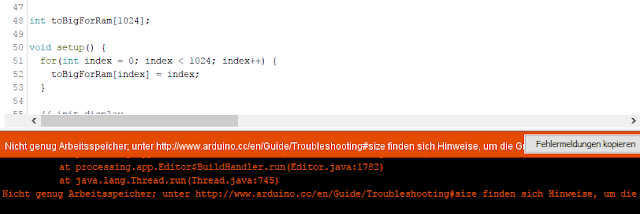Konfigurierbarkeit des Feuchtigkeitssensor HTU21D

Wenn man im Internet sucht, finden sich viele Beispiele zur Programmierung einiger Sensoren, die ich ebenfalls selbst verwende. Die meisten Codeschnipsel funktionieren auch auf dem Wemos. Dennoch muss noch etwas herum probiert werden, um bestimmte Schwierigkeiten anzugehen, damit auch das erwartete Ergebnis kommt. HTU21D, HTU21, SHT21 Wird ein Sensor gelesen bekommt man nach diesem Vorgang einen Rohwert, der dann in einen für uns bekannten und lesbaren Wert umgerechnet wird. Wir können dies ohne weiteres nach Datenblatt tun oder einen fertigen Beispiel Code verwenden. Ich wollte meinen Programmcode mit anderen Beispielen Vergleichen, auf Grund einer Konfigurierbarkeit des Sensors. Leider war dazu auf Anhieb nichts zu finden, womit ein Grund bestand sich damit selbst auseinander zu setzten. In diesem Fall ist es der Feuchtigkeit Sensor HTU21D und ist auch unter HTU21 oder SHT21 zu finden (Nicht ganz sicher, ob alle dieselben sind). Abgesehen Technischer Unterschied...